iBoysoft File Protector 2.0.5.2.3 绿色免费版文件加密软件

iBoysoft File Protector 2.0.5.2.3
宝哥软件园为您提供iBoysoft File Protector免费下载,iBoysoft File Protector是一款能够轻松进行文件加密的工具。文件加密软件中的佼佼者iBoysoft File Protector。
软件大小:MB
软件类型:汉化软件
软件语言:简体中文
软件授权:演示软件
最后更新:2021-09-02 22:05:16
推荐指数:
运行环境:Win7/Win8/Win10/WinALL
查看次数:
IBoysoft文件保护器是一个可以轻松加密文件的工具。文件加密软件的领导者,iBoysoft文件保护器。该软件旨在帮助用户使用密码加密您的重要/私人文件和文件夹。它采用军用级加密算法,可以有效保证其安全性,并具有安全防护功能,可以有效防止文件被病毒感染。感染,值得一提的是,该程序不仅可以支持加密文件和文件夹,还可以直接对“软件”进行加密,可以防止重要程序被他人打开使用。加密时,除了密码加密外,还可以设置权限以拒绝删除访问、读取访问和写入访问。这个很实用。有需要的朋友可以快速下载!
软件特色:
Boysoft文件保护程序是一个Windows应用程序,通过使用密码锁定私人文件和文件夹,可以防止未经授权的用户访问这些文件和文件夹。它还具有管理应用程序权限的能力,非常适合那些想要控制安全各个方面的人。用密码锁定文件和文件夹
在不需要特别注意的快速设置操作后,该工具将要求您输入默认主密码(123456)。您必须在每次启动程序时都这样做,显然您可以将其更改为任何其他程序。
就界面而言,iBoysoft文件保护程序看起来很整洁,其选项组织良好,易于浏览。无论文件格式如何,任何类型的文件都可以受到保护。如果希望批处理模式以最小的工作量同时锁定多个文件,应该使用文件夹选项,而不是一次添加一个文件。
管理读取、写入和删除权限
您可以控制三种保护方法,是允许还是拒绝读、写和删除访问。或者,您可以创建一个允许的应用程序列表,只要它们当前正在您的计算机上运行。
除了更改主密码,您还可以配置默认的文件保护选项,并将iBoysoft文件保护器集成到Windows资源管理器的上下文菜单中,以使用密码快速保护文件和文件夹,并禁用它们的覆盖图标。
快速直观的文件保护器
应用程序具有简单的功能来完成工作。它设法快速锁定测试中的文件,同时保持系统资源的消耗。
考虑到所有因素,任何在与他人共享计算机时对保护文件和文件夹感兴趣的用户都可以使用iBoysoft文件保护器。很直观,几乎不需要配置。
常见问题:
如何更改默认密码?第一次启动iBoysoft文件保护器,需要输入默认密码:123456。然后,在“设置”窗口中更改密码以防止未经授权的访问。
如何保护文件?
第一步:点击“保护文件”选择一个文件,然后设置保护方式:拒绝删除访问、拒绝读访问或拒绝写访问。
步骤2:如有必要,单击添加,然后选择允许访问受保护文件的应用程序。然后设置访问权限:允许删除访问、允许读取访问或允许写入访问。
第三步:点击确定开始保护。
如何保护文件夹/卷?
第一步:点击“保护文件夹”选择文件夹/卷,然后设置保护方式:拒绝删除访问、拒绝读访问或拒绝写访问。
步骤2:如有必要,单击添加,然后选择允许访问受保护文件夹/卷的应用程序。然后设置访问权限:允许删除访问、允许读取访问或允许写入访问。
第三步:点击确定开始保护。
排除受保护文件夹/卷中的文件
步骤1:如上所述保护文件夹/卷。
第二步:点击“保护文件”选择要排除的文件。
步骤3:取消选中所有三个选项:“拒绝删除访问”、“拒绝读取访问”和“拒绝写入访问”。
第四步:点击确定。
此方法也适用于排除受保护卷中的文件夹,但是在步骤2中,您应该单击“受保护的文件夹”来选择要排除的文件夹。
如何允许应用程序访问受保护的文件/文件夹?
方法1:使受保护的文件/文件夹/卷可由多个应用程序访问
步骤1:选择文件/文件夹/卷并设置保护方法后,单击添加,然后选择一个或多个允许访问受保护文件/文件夹/卷的应用程序。
第二步:设置访问权限:允许删除访问、读取访问或写入访问。
第三步:点击确定。
方法2:允许一个应用程序访问多个受保护的文件/文件夹/卷
步骤1:切换到“允许的应用程序”选项卡,然后单击“添加应用程序”选择一个应用程序,然后单击“选择”。
步骤2:单击“添加”选择一个或多个受保护的文件/文件夹/卷。
第三步:设置访问权限:允许删除访问、允许读取访问或允许写入访问,然后单击选择。
第四步:点击确定。
如何一次保护多个文件/文件夹?
选择多个文件/文件夹,并将它们拖到“受保护的文件”窗口。
这样,文件/文件夹将受到默认保护方法的保护:拒绝删除和写入访问。如果您需要其他保护方法,可以通过单击“编辑”按钮并更改设置来更改它,或者在“设置”中更改默认保护方法。
使用说明:
1.运行iBoysoft文件保护程序并输入密码进入窗口。默认密码是123456。
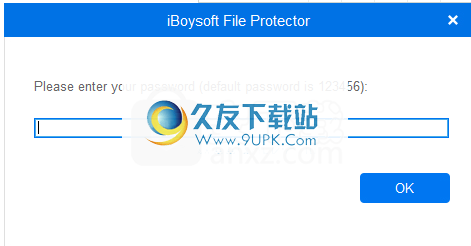
2、然后进入iBoysoft文件保护器操作界面,如下图所示。
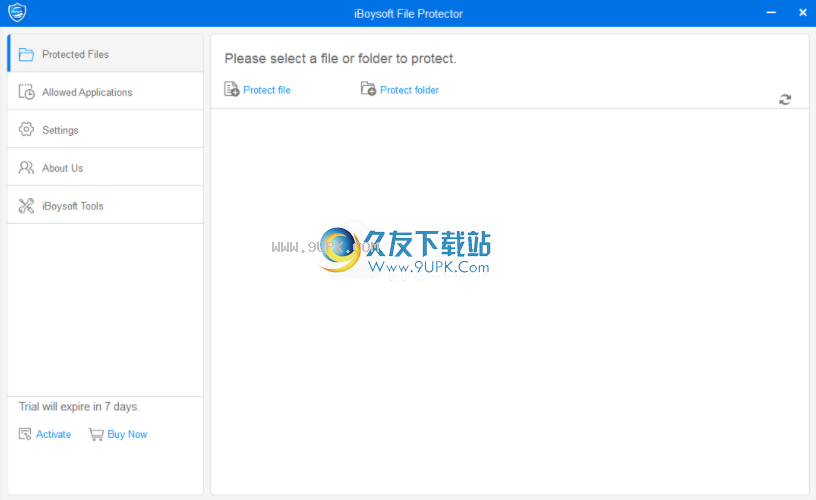
3.用户可以在设置界面设置加密密码,输入旧密码(初始密码123456),然后输入新密码。
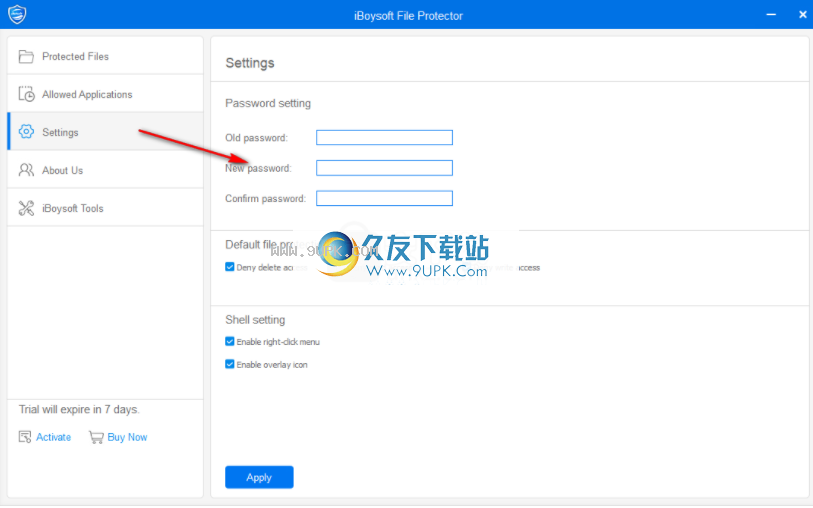
4.在“受保护的文件”列中,用户可以加密文件或文件夹。
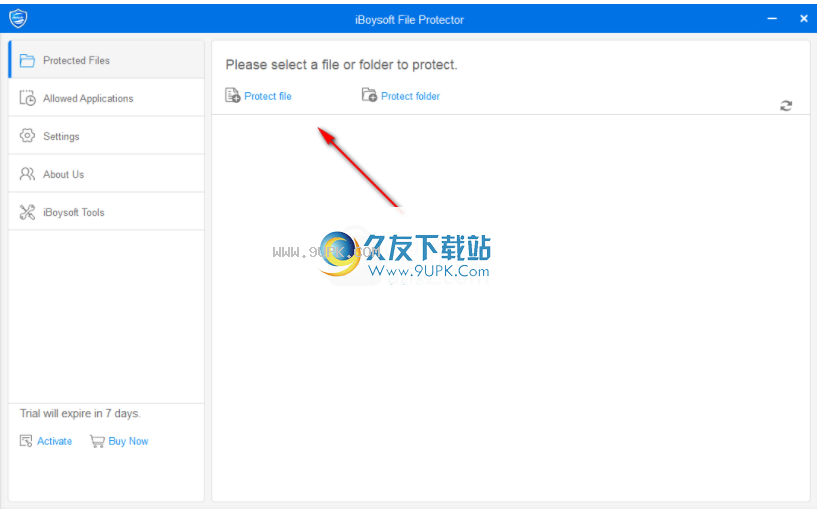
5.弹出如下界面确认加密,设置加密选项,然后点击【确定】。
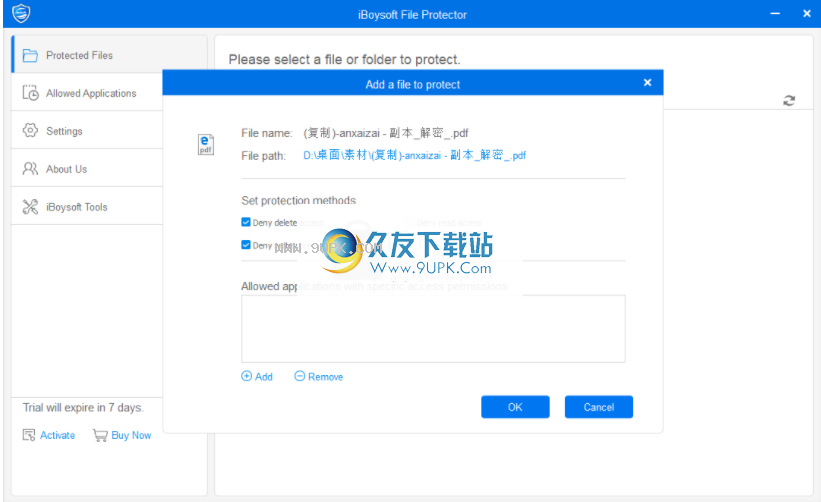
6.提供应用加密功能,可以直接加密软件。
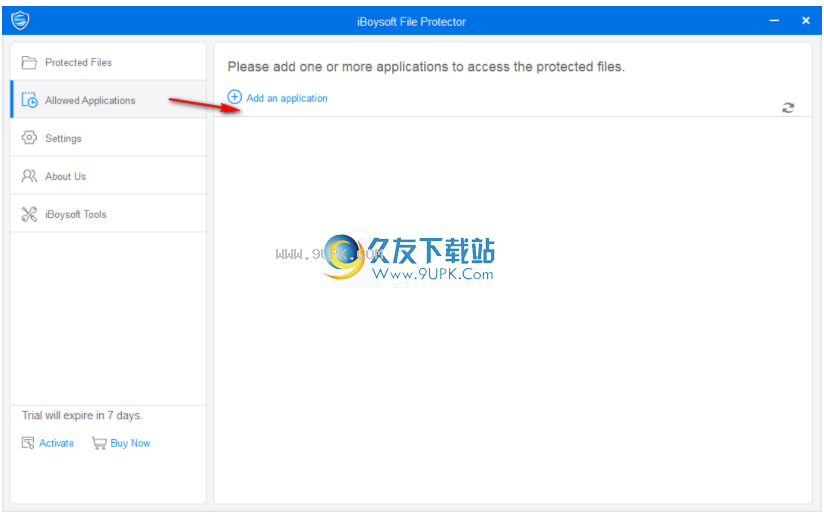
软件功能:
密码保护不同的密码真的很难记住,也很容易被窃取。到目前为止,iBoysoft文件保护程序只使用一个密码来保护文件、文件夹和驱动器,所以除了打开和修改文件之外,没有人可以使用它。
三种保护方法
使您能够以三种方式加密数据:拒绝删除访问、拒绝读取访问和拒绝写入访问。只需根据自己的实际需要选择其中任意一个,就可以通过其他方式限制他人访问受保护的文件和文件夹。
可定制的访问
它不仅允许特定的应用程序访问受保护的文件,还允许多个应用程序访问受保护的文件。当您保护文件但希望经常使用的应用程序无限期地打开它们时,这一独特的功能非常有用。
保护您的数据免受病毒和软件的侵害
担心病毒、恶意软件和勒索软件的攻击?IBoysoft File Protector还提供了强大且经验证的功能,可抵御勒索软件和病毒攻击,从而防止对敏感文件/文件夹的恶意更改。
安装方式:
1.下载并解压软件,双击安装过程进入iBoysoft文件保护器安装向导,然后点击【下一步】。
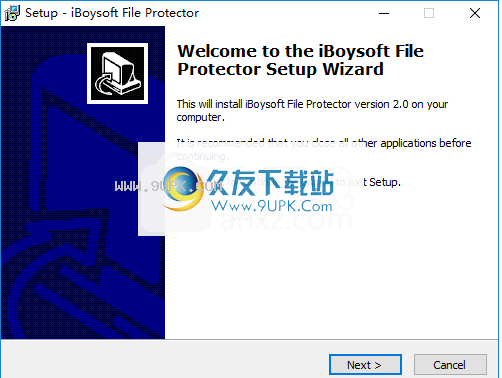
2.阅读软件许可协议,选择[我接受.]选项,然后继续下一次安装。
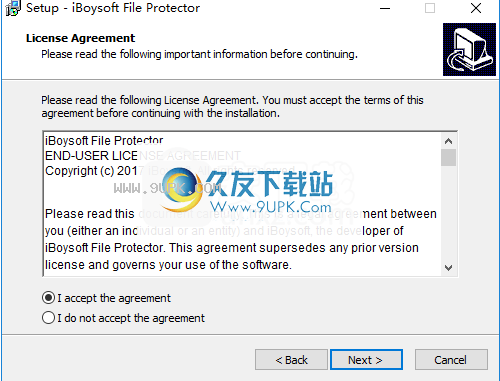
3.选择安装位置,可以选择默认的C: \程序文件\ iboysoft \文件保护器。
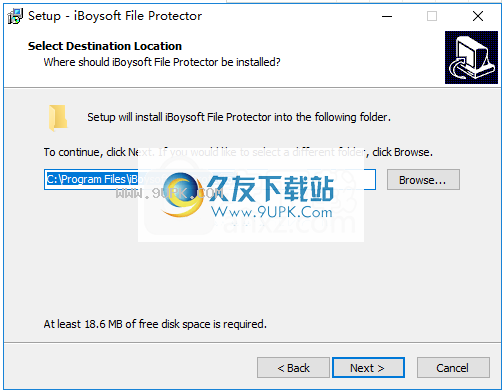
4.选择开始菜单文件夹,用户可以选择默认的iBoysoft文件保护器。
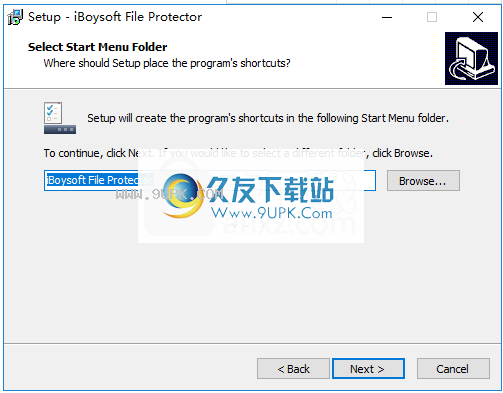
5.选择其他任务,然后选中创建桌面图标选项。
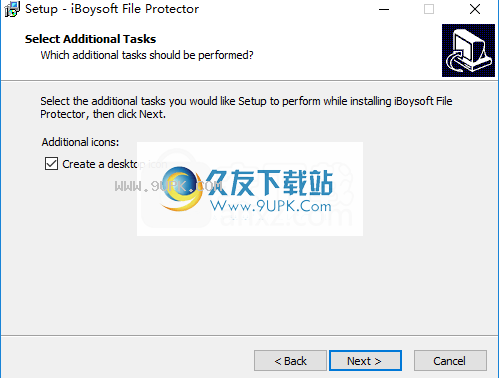
6.要准备安装,请单击[安装]开始安装。

7.弹出以下成功安装iBoysoft文件保护器的提示,点击【完成】完成安装。

iBoysoft File Protector 2.0.5.2.3 绿色免费版文件加密软件下载地址
- iBoysoft File Protector 2.0.5.2.3:
- 暂不提供下载